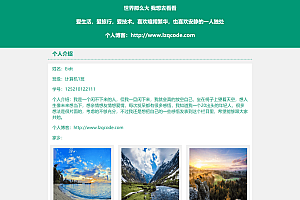本文内容
注意
本文介绍自 2022 年 8 月更新以来可用的功能,当时 Labs 计划取代了 Labs 帐户。 有关完整详细信息,请参阅 2022 年 8 月更新中的新增功能。
本文介绍如何设置使用 Adobe Creative Cloud 的课程。 Adobe Creative Cloud 是用于摄影、设计、视频、Web、用户体验 (UX) 等的桌面应用程序和 Web 服务的集合。 大学和 K-12 学校在其数字艺术和媒体课程中使用 Creative Cloud。 Creative Cloud 中的各个媒体工作流程可能比典型的平板电脑、笔记本电脑或工作站支持需要更多的计算和可视化 (GPU) 能力。 您可以使用 Azure 实验室服务灵活地选择各种虚拟机 (VM) 大小,包括 GPU 大小。
在实验室虚拟机中创建云许可证
需要在实验室虚拟机上使用 Creative Cloud,这是唯一支持在虚拟机上部署的许可证类型。
每个实验室虚拟机都可以访问 Internet,以便实验室用户可以通过登录软件来激活 Creative Cloud 应用程序。 当用户登录时计算机实验室网站模板,他们的身份验证令牌会缓存在用户配置文件中,因此他们不必在虚拟机上再次登录。
有关完整详细信息,请阅读 Adobe 有关许可的文章。
实验室配置
要设置此实验室,您需要访问 Azure 订阅。 与组织的管理员讨论是否可以访问现有的 Azure 订阅。 如果您没有 Azure 订阅计算机实验室网站模板,请在开始之前创建一个免费帐户。
实验室计划设置
订阅 Azure 后,您可以在 Azure 实验室服务中创建新的实验室计划。 有关创建新实验室计划的详细信息,请参阅有关如何设置实验室计划的快速入门。 也可以使用现有的实验室程序。
本实验使用 Windows 10 Azure Marketplace 映像作为基础 VM 映像。 首先需要在实验室计划中启用此图像。 这样,实验室创建者就可以选择该映像作为实验室的基础映像。
请按照以下步骤为实验室创建者启用此 Azure 市场映像。 选择 Windows 10 Azure Marketplace 映像之一。
实验室设置
要为实验室计划创建实验室:
有关如何创建实验室的说明,请参阅教程:设置实验室。 指定以下实验室设置:
实验室设置值/描述
虚拟机大小
小型 GPU(可视化)。 该虚拟机最适合使用 OpenGL 和 DirectX 等框架进行远程可视化、流媒体、游戏和编码。
虚拟机镜像
Windows 10
实验室所需的 VM 大小取决于用户创建的项目类型。 大多数 Creative Cloud 应用程序支持基于 GPU 的加速,并且需要 GPU 才能正常运行。 为了确保选择正确的 VM 大小,建议测试用户创建的项目以确保足够的性能。 了解有关 Creative Cloud 建议的更多信息。
创建具有较小 GPU(可视化)大小的实验室时,请按照以下步骤使用 GPU 设置实验室。
警告
配置“小 GPU(可视化)”虚拟机大小以获得高性能图形体验,并满足 Adobe 对每个应用程序的系统要求。 不一定要选择“Small GPU(可视化)”而不是“Small GPU(计算)”。
GPU驱动程序
创建实验室时,建议通过选择实验室创建向导中的“安装 GPU 驱动程序”选项来安装 GPU 驱动程序。 您还应该验证 GPU 驱动程序是否安装正确。 欲了解更多信息,请阅读以下部分:
模板计算机配置 Creative Cloud 部署包
安装 Creative Cloud 需要部署包。 通常,IT 部门使用 Adobe 的管理员控制台来创建部署包部门。 IT 创建部署包时也可以启用自助服务。 可以通过多种方式为部署包启用自助服务:
启用自助服务后,不会安装整个 Creative Cloud 应用程序集合。 相反,用户可以使用 Creative Cloud 桌面应用程序自行安装应用程序。 以下是这种方法的一些主要优点:
使用禁用自助服务的托管部署包会使用户难以安装自己的应用程序。 在这些情况下,IT 必须指定已安装的 Creative Cloud 应用程序。
有关更多信息,请阅读 Adobe 有关创建包的步骤。
安装创意云
创建实验室模板计算机后,请按照以下步骤设置实验室的模板虚拟机,即(使用 Creative Cloud)VM。
启动模板 VM 并使用 RDP 进行连接。
要安装 Creative Cloud,请下载 IT 部门提供的部署包或直接从 Adobe 的管理控制台下载。
运行部署包文件。 根据是否启用或禁用自助服务,这将安装 Creative Cloud 桌面应用程序和/或指定的 Creative Cloud 应用程序。 有关完整详细信息,请参阅 Adobe 的部署步骤。
设置模板虚拟机后,发布模板虚拟机。 所有实验室虚拟机都使用此模板作为其基础映像。
贮存
实验室虚拟机的最大 C 盘大小为 128 GB。 如果用户需要额外的存储空间来保存小型媒体资产,或者需要访问共享媒体资产,则应考虑外部文件存储。 欲了解更多信息,请阅读以下文章:
保存模板虚拟机镜像
请考虑保存模板虚拟机以供将来使用。 要保存模板 VM,请参阅。
故障排除
Adobe Creative Cloud 可能会显示以下错误:当 GPU 驱动程序或 GPU 未正确配置时,图形处理器不兼容。
要解决此问题:
成本
本部分提供了为 25 个用户运行此程序的成本计算。 课程时间计划为20小时。 此外,每个用户在预定的课堂时间之外还可以获得 10 小时的家庭作业或作业积分。 我们选择的虚拟机大小是“Small GPU(可视化)”,即160个实验室单元。
25 个实验室用户 *(20 个计划小时 + 10 个配额小时)* 160 个实验室单位 * 0.01 美元/小时 = 1200.00 美元
重要的
此成本计算仅用于示例目的。 有关定价的最新详细信息,请参阅 Azure 实验室服务定价。
下一步
现在可以将模板图像发布到实验室。 请参阅了解完整详细信息。
设置实验室时,请参考以下文章: